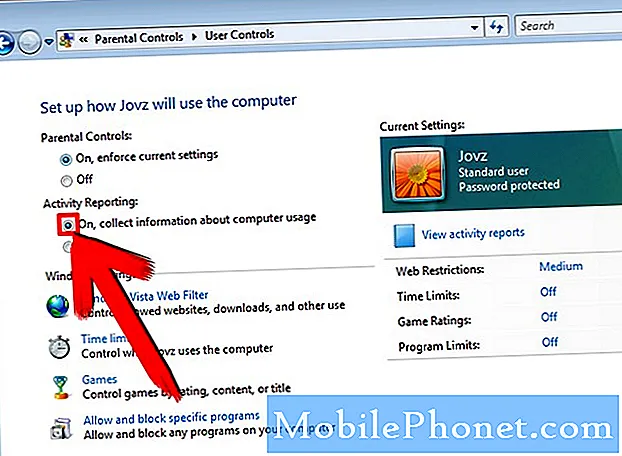Aparte de los problemas de activación de la pantalla, algunos propietarios de Fitbit Versa siempre informaron que sus rastreadores no siempre se despiertan cuando se toca la pantalla. Este problema podría ser menor siempre que el rastreador no haya estado expuesto a daños físicos o líquidos. Siempre hay algo que puedes hacer al respecto y eso es lo que voy a compartir contigo en esta breve publicación, así que continúa leyendo, ya que tal vez pueda ayudarte con este problema.
Antes de continuar, si estás buscando una solución a un problema diferente, asegúrate de visitar nuestra página de solución de problemas de Fitbit Versa porque ya hemos resuelto algunos de los problemas más comunes con este dispositivo. Es posible que ya hayamos publicado artículos que podrían ayudarlo. Sin embargo, si necesita más ayuda, complete nuestro cuestionario y presione enviar para contactarnos.
Ahora, volviendo a nuestra solución, estas son las cosas que puede hacer si su Fitbit Versa no se activa cuando lo toca.
- Toca la banda en lugar de la pantalla.
- Reinicie su Fitbit Versa, ya que podría ser una falla menor.
- Restablece los valores de fábrica de tu Fitbit Versa para solucionar un posible problema de firmware.
Te sugiero que si tienes este tipo de problema, enciende la pantalla para no tener que tocar el rastreador cada vez que quieras encender la pantalla. Mantenga presionado el botón izquierdo durante un par de segundos para ir a la configuración rápida. Desde allí, puede encontrar "activación de pantalla", que puede cambiar a automático o manual.
Sin embargo, si no desea que su rastreador encienda la pantalla incluso con un leve giro de muñeca, pero desea utilizar la función de reconocimiento de toque, toque la banda en lugar de la pantalla. Fitbit Versa es más sensible cuando tocas la banda debajo de la pantalla (donde se encuentran la banda y la pantalla). También es posible que deba reiniciar el dispositivo si siente que su sensibilidad disminuyó, ya que podría ser solo el resultado de algún problema técnico. Puede hacer esto presionando y manteniendo presionados los botones Atrás y Seleccionar (izquierda e inferior derecha) hasta que vea el logotipo de Fitbit en la pantalla. Intente ver si la función de reconocimiento de toque funciona perfectamente después de esto, porque si no es así, debe realizar el siguiente procedimiento.
En este punto, es necesario restablecer los valores de fábrica para que el rastreador vuelva a sus valores y configuración predeterminados. Hacer esto eliminará su configuración personal y aplicaciones, pero a menudo es la solución más efectiva para problemas como este. Ir Configuraciones > Acerca de > Restablecimiento de fábrica para iniciar el reinicio.
Espero que esta publicación práctica te haya ayudado de una forma u otra. Ayúdenos a correr la voz compartiendo esta publicación con sus amigos o personas que también puedan tener problemas similares. ¡Gracias por leer!
ARTÍCULOS RELACIONADOS:
- Fitbit Versa Screen Wake ya no funciona al girar la muñeca
- Cómo reparar un Fitbit Versa que no se carga correctamente
- Fitbit Versa no recibe notificaciones del dispositivo Android
- Problema de sincronización de Fitbit Versa: la conexión con el dispositivo Android sigue cayendo
Conéctate con nosotros
Siempre estamos abiertos a sus problemas, preguntas y sugerencias, así que no dude en contactarnos llenando este formulario. Este es un servicio gratuito que ofrecemos y no le cobraremos un centavo por ello. Pero tenga en cuenta que recibimos cientos de correos electrónicos todos los días y es imposible para nosotros responder a todos y cada uno de ellos. Pero tenga la seguridad de que leemos todos los mensajes que recibimos. Para aquellos a quienes hemos ayudado, corran la voz compartiendo nuestras publicaciones con sus amigos o simplemente haciendo clic en Me gusta en nuestra página de Facebook y Google+ o síganos en Twitter.